登录并设置已经刷了OpenWrt 翻墙固件的网件Netgear WNDR4300路由器
Netgear WNDR4300 (2018版)预编译翻墙固件下载
https://software-download.name/2015/netgear-wndr4300-openwrt-fanqiang-gujian/
你按照本教程编译了WNDR4300路由器 OpenWrt 全自动翻墙固件,并且刷进了路由器,如果一切正常,就可以零设置自动翻墙了。运气不够好,就要登录路由器修改一下设置
你懶得自己编译翻墙固件,下载了本教程提供的Netgear WNDR4300路由器翻墙固件并刷进了路由器,就必须手动修改一些值才能自动翻墙
本教程就针对上面这两种情况
怎样登录已经刷了OpenWrt 翻墙固件的网件Netgear WNDR4300路由器
用网线连接电脑和路由器,将电脑的本地连接IP设置为 192.168.1.97,子网掩码为 255.255.255.0,网关为:192.168.1.1
- 网页登录地址: http://192.168.1.1
- ssh登录: ssh root @192.168.1.1
- 默认登录密码: fanqiang
网页登录 WNDR4300 管理界面并修改设置
在浏览器地址栏输入 192.168.1.1 并回车
-
修改路由器密码和 SSH 登录设置
鼠标移到顶部菜单栏 System (系统), 再点击 Administration (管理员设置)
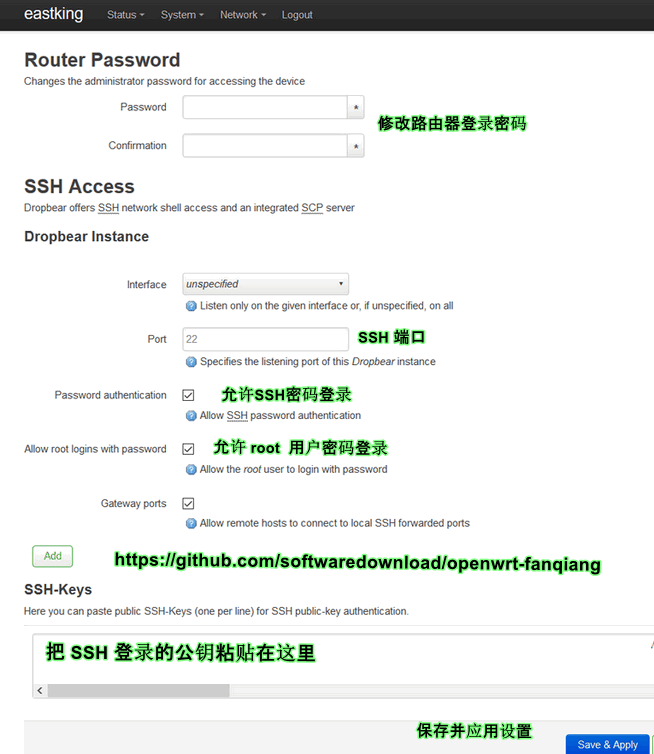
2018 版预编译翻墙固件,需要把公钥粘贴在 SSH-Keys 的空白格子里,否则可能无法 ssh 登录路由器
修改好设置后,点击 Save & Apply (保存并应用)
-
设置拨号上网用户名和密码
- 鼠标移到顶部菜单栏 Network (网络), 再点击 Interfaces (接口)
- 点击左上角的 WAN 标签
- 修改拨号上网 PPPoE 用户名和密码
- 点击 Save & Apply 保存设置并应用
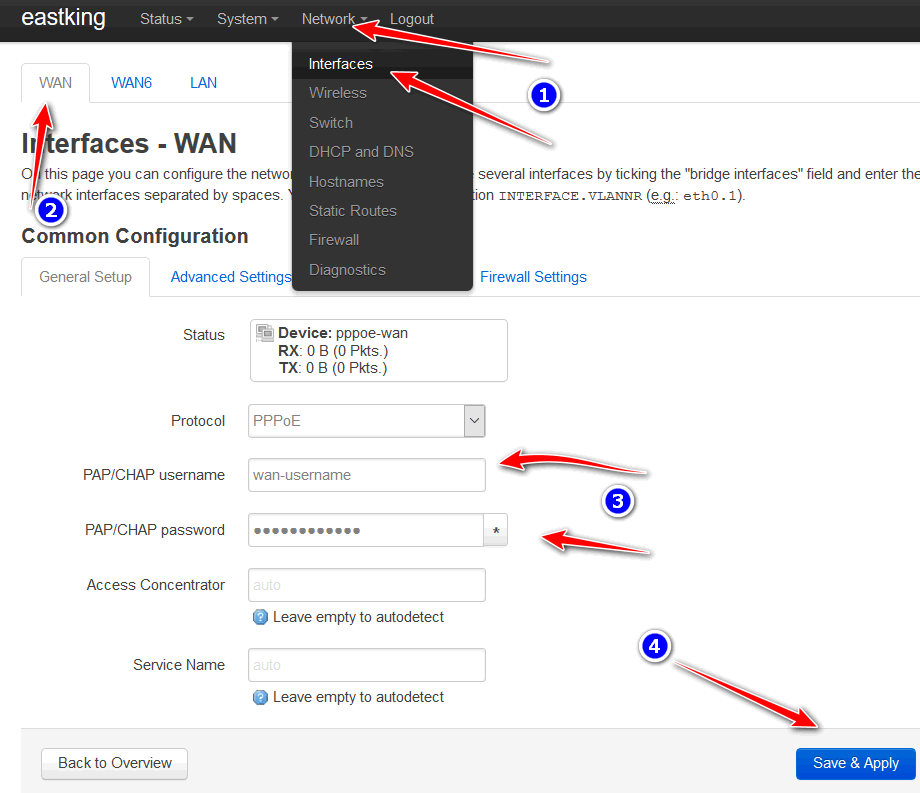
Linux下ssh登录WNDR4300路由器并修改设置
-
对于2018版预编译翻墙固件,参考上面的教程 先在网页管理界面添加 SSH 登录的公钥,否则可能无法 ssh 登录路由器
-
创建 ssh 自动登录的 host
在 Linux 下是修改 ~/.ssh/config 文件。Windows 下可以安装 MSYS2 或 Git for Windows 并修改相应的文件
~/.ssh/config
Host router HostName 192.168.1.1 User root Port 22 IdentityFile ~/path/to/rsa/file其中 IdentityFile 后面写 SSH 私钥文件的路径
然后就可以在命令行里免密码自动登录路由器:
$ ssh router -
命令行登录路由器后,修改 shodowsocks-libev 配置文件
主要修改 server 和 server_port(注意,如果有拼写错误,请修正,否则 SS 将无法启动)
root@OpenWrt:~# vi /etc/shadowsocks-libev/config.json -
添加服务器 IP 地址到 ip_server.txt, 一行一个IP地址
root@OpenWrt:~# vi /etc/shadowsocks-libev/ip_server.txt -
添加自定义的白名单 IP 地址到 ip_custom.txt, 一行一个IP地址。可以跳过这步
root@OpenWrt:~# vi /etc/shadowsocks-libev/ip_custom.txt -
命令行修改拨号上网用户名和密码
# wan-username, wan-password root@OpenWrt:~# vi /etc/config/network -
命令行修改 WIFI 密码
# wifi password, optional root@OpenWrt:~# vi /etc/config/wireless
如果你修改了本教程默认的shadowsocks local_port和tunnel_port,还得修改/etc/dnsmasq.d/下相关文件中的端口号
执行以下命令使修改生效
root@OpenWrt:~# /etc/init.d/shadowsocks stop
root@OpenWrt:~# /etc/init.d/shadowsocks start
root@OpenWrt:~# /etc/init.d/dnsmasq restart
root@OpenWrt:~# /etc/init.d/network restart
相关资源: